PC 또는 모바일에서 RAR 파일을 추출하는 방법
게시 됨: 2021-06-18
확장자가 RAR인 파일을 다운로드했는데 액세스 방법을 모르십니까? 음, RAR 파일은 압축된 ZIP 파일과 매우 유사합니다. 이러한 압축 파일은 공간을 덜 차지하며 여러 개의 대용량 파일을 RAR 파일 형식으로 쉽게 압축할 수 있습니다. 업로드 또는 다운로드를 위해 대용량 파일을 RAR 파일로 압축하는 기능은 사용자들 사이에서 일반적인 관행이 되었습니다. 그러나 일부 사용자는 PC 또는 휴대폰에서 RAR 파일을 여는 것이 어려울 수 있습니다. 따라서 귀하를 돕기 위해 모든 장치(Windows, Android, macOS, iOS)에서 RAR 파일을 추출하는 방법에 대한 가이드가 있습니다.

내용물
- PC 또는 모바일에서 RAR 파일을 추출하는 방법
- Windows 10에서 RAR 파일을 여는 방법
- 1. 윈라
- 2. 7-zip
- 3. 윈집
- MAC에서 RAR 파일을 여는 방법
- 안드로이드 폰에서 RAR 파일을 추출하는 방법
- 1. RAR
- 2. ZArchiver
- 3. RS 파일 관리자
- iPhone에서 RAR 파일을 추출하는 방법
- 1. 아이집
- 2. 압축 풀기
PC 또는 모바일에서 RAR 파일을 추출하는 방법
Windows 10에서 RAR 파일을 여는 방법
Windows 10 또는 다른 버전의 Windows OS에서 RAR 파일을 추출하는 데 사용할 수 있는 여러 타사 소프트웨어가 있습니다. .RAR 파일을 무료로 추출하는 방법 이 궁금한 경우 사용할 수 있는 무료 소프트웨어를 나열하고 있습니다. 그러나 일부 소프트웨어는 평가판 기간이 끝날 때까지 무료로 사용할 수 있습니다. 무료 평가판이 끝난 후 프리미엄 플랜을 선택할 수 있습니다.
1. 윈라
WinRAR는 RAR 파일을 추출할 수 있는 훌륭한 소프트웨어입니다. 그러나 40일 무료 평가판 기간이 제공됩니다. 따라서 40일 후에 유료 요금제를 선택해야 할 수도 있습니다. RAR 파일을 여는 방법을 알아보려면 다음 단계를 따르십시오.
1. 첫 번째 단계는 Windows 시스템에 WinRAR 소프트웨어를 다운로드하는 것입니다. 이를 위해서는 먼저 32비트 또는 64비트 여부에 관계없이 Windows 비트 버전을 확인해야 합니다.
2. 공식 WinRAR 다운로드 페이지로 이동하여 다운로드 섹션을 클릭합니다.
3. 여기에서 Windows 버전에 따라 다운로드 링크 를 클릭할 수 있습니다. 참고용으로 스크린샷을 확인하세요.
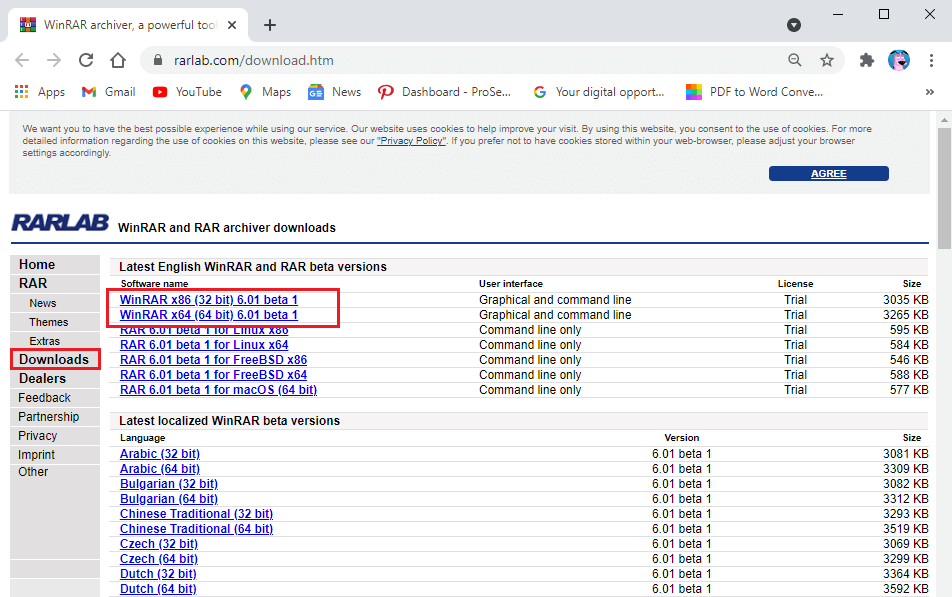
4. 이제 시스템에서 다운로드 섹션을 열고 WinRAR 소프트웨어를 설치합니다 .
5. Windows 10에 소프트웨어를 성공적으로 설치한 후 시스템에서 RAR 파일을 찾습니다.
6. RAR 파일 을 두 번 클릭 하면 '이 파일을 여는 방법' 이라는 프롬프트 메시지 창이 표시되며 화면에 WinRAR 소프트웨어 옵션이 표시됩니다. 그것을 클릭하십시오.
7. RAR 파일이 WinRAR와 함께 자동으로 열립니다 .
8. 이제 열려는 폴더를 선택합니다. 폴더 를 클릭하고 상단 패널에서 추출 대상 옵션을 선택합니다.
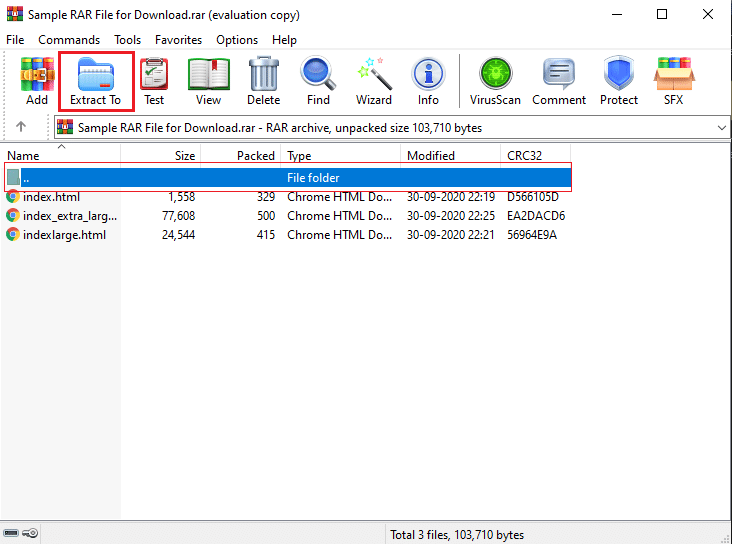
9. 화면에 팝업 창이 열립니다. 여기에서 RAR 파일을 추출할 대상을 선택할 수 있습니다. 예를 들어 창의 오른쪽에서 바탕 화면을 클릭합니다.
10. 마지막으로 확인 을 클릭하면 WinRAR이 자동으로 선택한 대상에 RAR 파일을 추출하기 시작합니다.
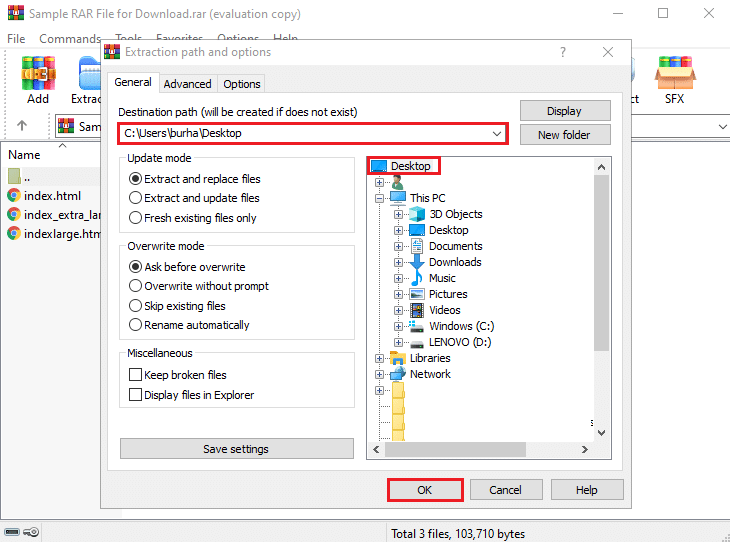
그게 다야; WinRAR 소프트웨어를 사용하여 Windows 10 또는 다른 버전에서 모든 RAR 파일을 손쉽게 추출할 수 있습니다.
2. 7-zip
zip 파일을 추출하는 또 다른 대안은 7-zip 소프트웨어입니다. 이제 이 도구를 사용하여 무료로 파일을 추출하는 것이 그 어느 때보다 쉬워졌습니다. 많은 Windows 사용자는 RAR 파일을 추출하기 위해 이 도구를 선호합니다. .RAR 파일을 무료로 추출하는 방법이 궁금하시다면 7-zip이 최선의 선택입니다. 다음 단계에 따라 이 도구를 사용하여 RAR 파일을 추출할 수 있습니다.
1. 시스템에 7-zip을 다운로드합니다. Windows 버전에 따라 소프트웨어를 다운로드해야 합니다. 예를 들어 64비트인 경우 64비트 옆에 있는 다운로드 링크를 클릭합니다. 참고용으로 스크린샷을 확인하세요.
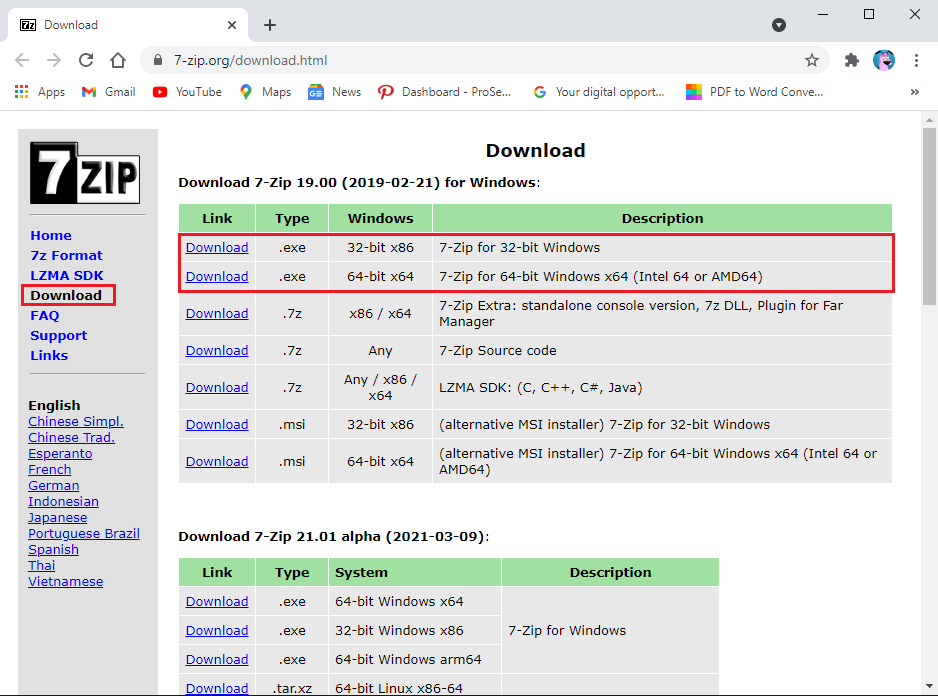
2. 다운로드 후 실행 파일을 열고 화면의 지시에 따라 시스템에 설치하십시오 .
3. 이제 PC에서 RAR 폴더를 찾아 더블 클릭합니다.
4. 7-Zip을 선택하여 RAR 폴더를 열 수 있는 창이 나타납니다.
5. 상단에서 추출 탭 을 클릭합니다.
6. 마지막으로 RAR 파일을 추출할 위치를 선택합니다.
또한 읽기: Windows 10에서 RAR 파일을 여는 방법
3. 윈집
또 다른 옵션은 WinRAR의 대안인 WinZip입니다. WinZip 평가판을 다운로드할 수 있지만 유료 도구입니다. 그러나 평가판 기간이 끝나면 도구에서 프로그램을 사용할 수 없게 됩니다. Windows 10에서 RAR 파일을 여는 방법을 모르는 경우 다음 단계를 따르십시오.
1. Windows 10에 WinZip 도구 평가판을 다운로드하여 설치합니다. 유료 버전도 확인할 수 있습니다.
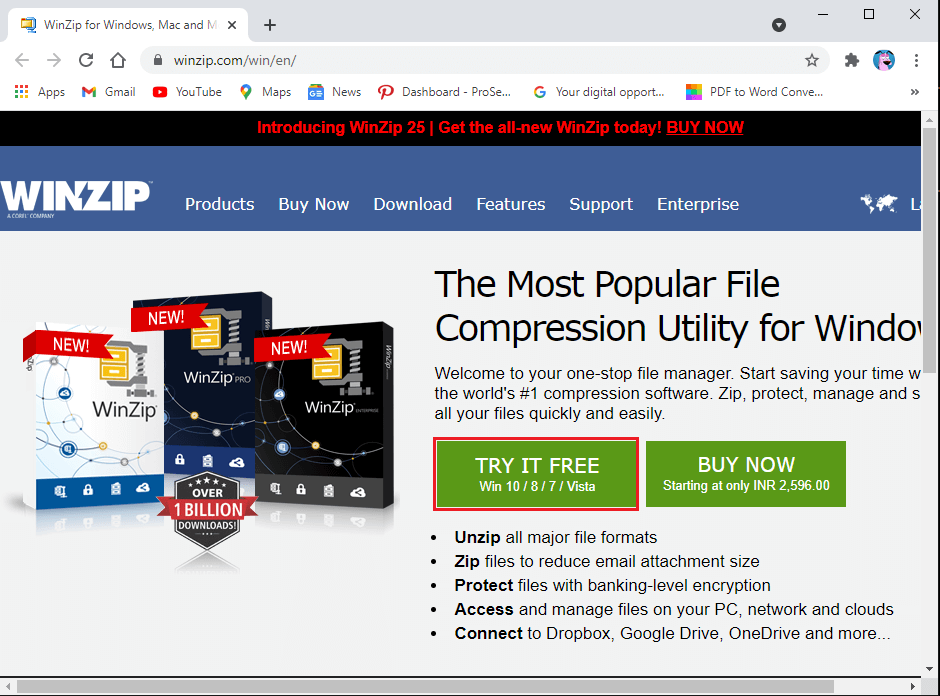
2. 도구를 성공적으로 설치한 후 RAR 파일을 찾아 파일을 두 번 클릭합니다.
3. 커서를 이동하여 열고 드롭다운 메뉴에서 WinZip 도구를 선택합니다 .
4. 마지막으로 앱 내에서 추출 옵션을 쉽게 선택할 수 있습니다.
또한 읽기: 7-Zip 대 WinZip 대 WinRAR(최고의 파일 압축 도구)
MAC에서 RAR 파일을 여는 방법
MAC에서 RAR 파일을 추출하려면 타사 앱을 사용하거나 RAR 파일을 추출할 수 있는 내장 아카이브 유틸리티 프로그램을 사용할 수 있습니다. 그러나 내장된 아카이브 유틸리티 프로그램을 사용하지 않으려는 경우 다른 해결 방법이 있습니다. MAC에서 RAR 파일을 열려면 App Store에서 The Unarchiver 앱을 다운로드해야 하며 완전히 무료입니다.

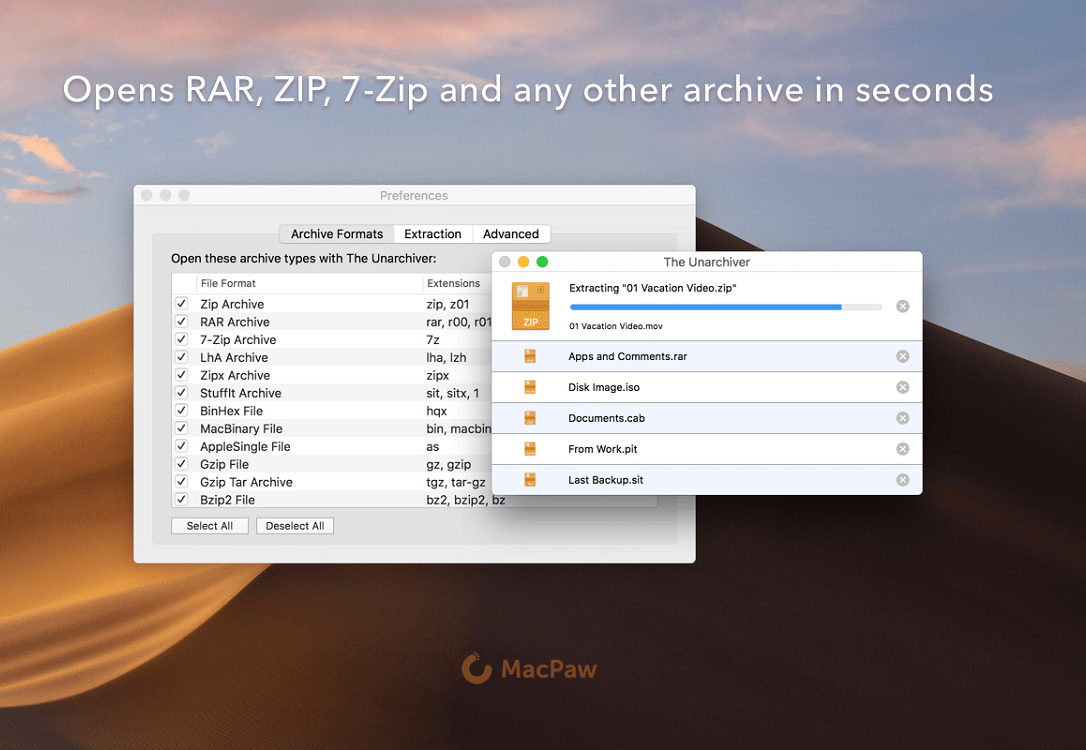
1. MAC에서 앱 스토어로 이동하고 검색 창을 사용하여 MacPaw Inc.의 "The Unarchiver" 앱을 찾습니다.
2. 응용 프로그램 아래에서 설치 를 클릭합니다.
3. 앱을 설치한 후 앱을 열고 아카이브 형식 섹션 아래의 RAR 아카이브 옆에 있는 확인란을 클릭했는지 확인하십시오.
4. 이제 MAC에서 파인더를 열어 RAR 파일을 찾습니다.
5. RAR 파일 을 선택하고 상단에서 파일 탭 을 클릭합니다.
6. 연결 프로그램 을 클릭하고 드롭다운 메뉴에서 아카이브 해제 앱 을 선택합니다.
7. RAR 파일이 unarchiver 앱과 함께 자동으로 열립니다.
8. 창 화면 왼쪽에 있는 폴더를 클릭하여 RAR 파일을 추출할 대상을 선택합니다.
9. 마지막으로 화면 하단의 추출 버튼을 클릭하여 접근 가능한 폴더에 RAR 파일의 압축을 풉니다.
안드로이드 폰에서 RAR 파일을 추출하는 방법
어디를 가든지 노트북이나 데스크탑을 휴대할 수 없기 때문에 Android 휴대전화에 중요한 RAR 파일을 다운로드하고 싶을 수 있습니다. Android 휴대전화에서 RAR 파일을 추출하는 데 사용할 수 있는 Android 앱을 나열합니다. 이러한 앱은 Google Play 스토어에서 사용할 수 있으며 무료로 사용할 수 있습니다.
1. RAR
RAR은 파일을 압축하고 추출하고 장치에서 파일 탐색기로 사용할 수 있는 올인원 솔루션입니다. RAR 파일의 압축을 쉽게 풀 수 있는 RAR 앱을 적극 권장합니다. Android 기기에서 Google Play 스토어로 이동하여 검색 창 섹션에서 RAR을 검색하기만 하면 됩니다. 앱을 열고 설치를 클릭합니다 . 앱을 설치한 후 앱을 실행하고 RAR 파일을 찾아 압축을 풉니다.
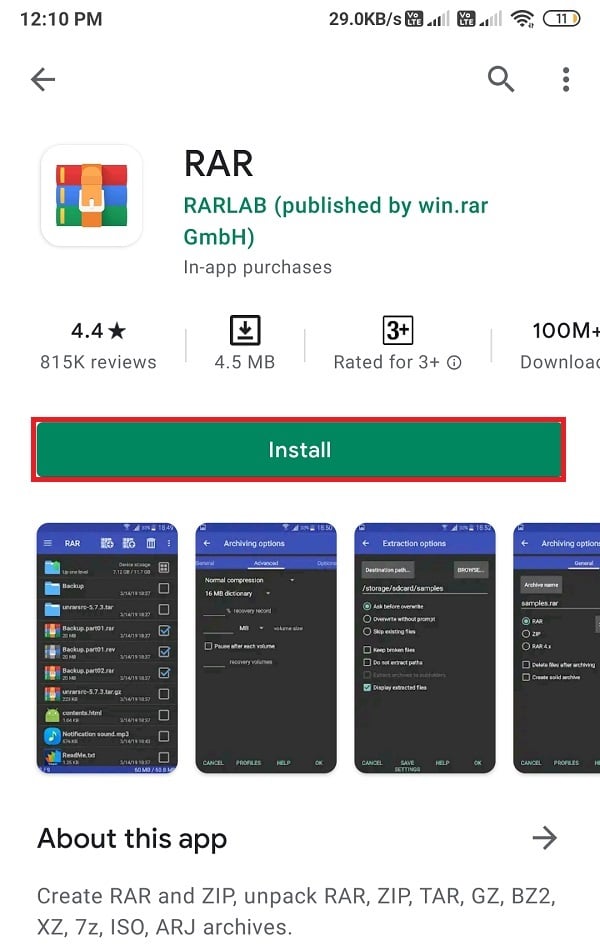
2. ZArchiver
목록에 있는 또 다른 앱은 1억 건 이상의 다운로드가 있는 ZArchiver입니다. 이 앱은 매우 직관적인 사용자 인터페이스를 가지고 있습니다. Android 휴대폰에서 RAR 파일을 무료로 여는 방법이 궁금하시다면 ZArchiver는 사용하기 쉽고 무료인 앱입니다. Google Play 스토어에서 ZArchiver를 설치 하고 엽니다. 이제 앱 내에서 RAR 파일을 열고 압축을 풀 위치를 선택하십시오.

3. RS 파일 관리자
마지막으로 사용할 수 있는 옵션은 아카이브 기능이 있는 파일 관리 앱인 RS 파일 관리자입니다. 파일 추출 및 압축 기능 이상을 제공하는 앱을 찾고 있다면 RS의 파일 관리자가 최고의 선택입니다. Google Play 스토어에서 RS File Manager를 설치하고 엽니다. RS File Manager 앱 내 에서 RAR 파일 을 찾고 아카이브 파일 을 클릭하여 선택한 위치에 파일을 추출합니다.
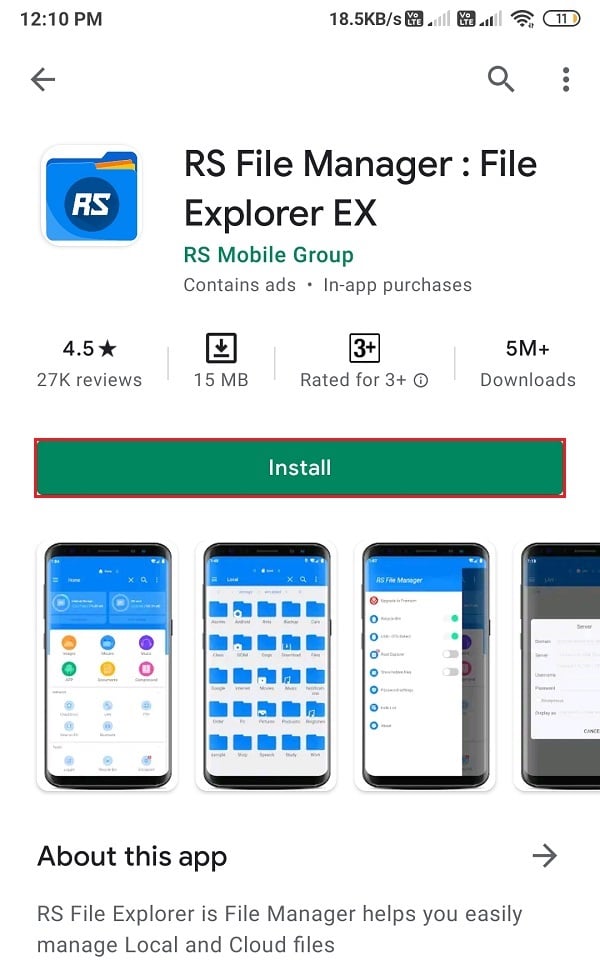
iPhone에서 RAR 파일을 추출하는 방법
iOS 운영 체제에는 아카이버가 내장되어 있습니다. 그러나 iPhone에 내장된 아카이버는 ZIP 파일만 지원합니다. RAR 파일을 열려면 장치에 타사 앱을 설치해야 합니다. iPhone에서 RAR 파일을 여는 데 사용할 수 있는 앱이 나열되어 있습니다.
1. 아이집
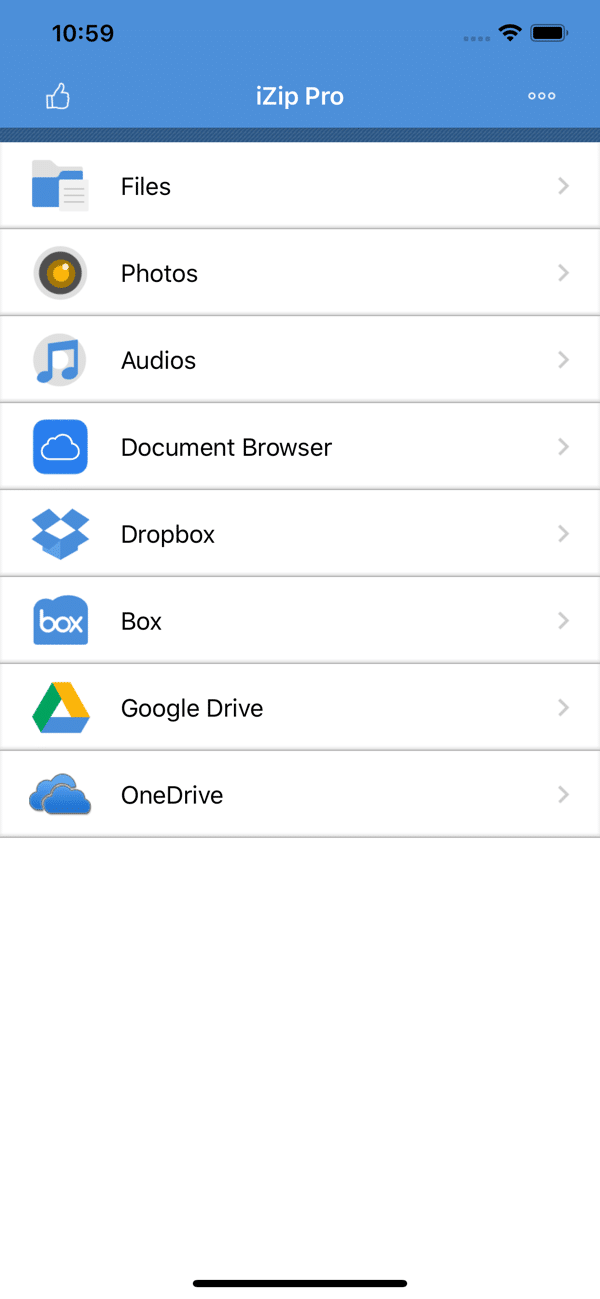
iZip은 모든 RAR, ZIP, 7-Zip 파일을 비롯한 모든 파일을 무료로 추출할 수 있는 놀라운 앱입니다. iPhone에서 RAR 파일의 압축을 풀려면 다음 단계를 따르세요.
1. App Store를 열고 기기에 iZip 앱을 설치합니다.
2. 앱을 실행 하고 문서 브라우저 를 클릭합니다.
3. 앱 내에서 RAR 파일을 찾아 누릅니다.
4. 파일을 열라는 메시지가 표시되면 예 를 클릭합니다.
5. 모든 파일의 압축을 푸라는 팝업 메시지가 나타나면 확인 을 클릭합니다.
6. 마지막으로 앱은 RAR 파일을 iZip 앱 의 파일 폴더에 추출합니다.
2. 압축 풀기
모든 iPhone 사용자를 위한 또 다른 옵션은 App Store에서 무료로 사용할 수 있는 Unzip 앱입니다. Unzip 앱을 사용하여 RAR 파일을 추출하려면 다음 단계를 따르십시오.
1. App Store로 이동하여 장치에 Unzip을 설치합니다.
2. 이제 장치 에서 RAR 파일을 찾아 Unzip 앱으로 엽니다.
3. 모든 파일의 압축을 풀라는 메시지가 표시되면 확인 을 클릭합니다.
4. 마지막으로 하단의 압축이 풀린 폴더를 눌러 압축 해제된 파일을 엽니다.
자주 묻는 질문(FAQ)
Q1. WinZip 없이 RAR 파일을 어떻게 열 수 있습니까?
WinZip을 사용하여 RAR 파일을 추출하지 않으려면 WinRAR 또는 7-Zip과 같은 다른 타사 도구를 사용하여 RAR 파일을 열 수 있습니다. 가이드를 따라 RAR 파일 추출에 적합한 도구를 선택할 수 있습니다.
Q2. RAR 파일을 더 빨리 추출하려면 어떻게 해야 합니까?
RAR 파일의 추출 속도는 파일 크기, 프로세서 및 하드 디스크에 따라 다릅니다. RAR 파일을 추출하려면 Windows 사용자용 WinRAR, WinZip 또는 7-Zip과 같은 타사 도구를 사용할 수 있으며 MAC의 App Store에서 제공되는 Unarchiver 앱을 사용할 수 있습니다.
Q3. RAR 파일을 어떻게 무료로 열 수 있습니까?
RAR 파일을 무료로 열려면 7-Zip, 오픈 소스 소프트웨어를 사용할 수 있으며 숨겨진 비용은 없습니다. WinRAR 및 WinZip과 같은 다른 소프트웨어에는 선택할 수 있는 무료 평가판 기간이 있습니다. 그러나 평가판 기간이 끝나면 유료 요금제를 선택해야 합니다.
Q4. Windows 10에서 RAR 파일을 추출할 수 있습니까?
타사 소프트웨어 및 도구를 사용하여 Windows 10에서 RAR 파일을 쉽게 추출할 수 있습니다. Windows 10에는 RAR 파일 형식의 압축을 풀기 위한 내장형 아카이버가 제공되지 않습니다.
Q5. RAR 파일을 여는 응용 프로그램은 무엇입니까?
Android 휴대폰에서 RAR 파일을 열 수 있는 응용 프로그램은 RAR, ZArchiver 및 RS File Manager입니다. iOS 기기 사용자라면 iZip 및 Unzip 앱을 사용할 수 있습니다. 그러나 Windows 10에서 RAR 파일을 열려면 WinRAR, WinZip 또는 7-Zip을 사용할 수 있습니다.
추천:
- Windows 10에서 RAR 파일을 여는 방법
- Windows 10에서 파일 및 폴더 압축 또는 압축 해제
- Fitbit이 동기화되지 않는 문제를 해결하는 방법
- 컴퓨터, 전화 또는 네트워크에서 웹사이트를 차단하는 방법
이 가이드가 도움이 되었기를 바라며 PC 또는 모바일에서 RAR 파일을 추출 할 수 있기를 바랍니다. 이 기사와 관련하여 여전히 질문이 있는 경우 의견 섹션에서 자유롭게 질문하십시오.
